系统之家win7系统如何设置禁用命令提示符 dos打不开的解决方法
发布日期:2016-05-08 作者:小白装机大师 来源:http://www.laojiuxitong.com
系统之家win7系统如何设置禁用命令提示符 dos打不开的解决方法?
我们在操作系统之家win7系统电脑的时候,常常会遇到系统之家win7系统如何设置禁用命令提示符 dos打不开的问题。那么出现系统之家win7系统如何设置禁用命令提示符 dos打不开的问题该怎么解决呢?很多对电脑不太熟悉的小伙伴不知道系统之家win7系统如何设置禁用命令提示符 dos打不开到底该如何解决?其实只需要在windows7桌面,右键点击桌面左下角的开始菜单,在弹出的菜单中点击运行菜单项。接下来在打开的运行窗口中,输入命令gpedit.msc,然后点击确定按钮。就可以了。下面系统之家小编就给小伙伴们分享一下系统之家win7系统如何设置禁用命令提示符 dos打不开具体的解决方法:
方法/步骤
1:在windows7桌面,右键点击桌面左下角的开始菜单,在弹出的菜单中点击运行菜单项。
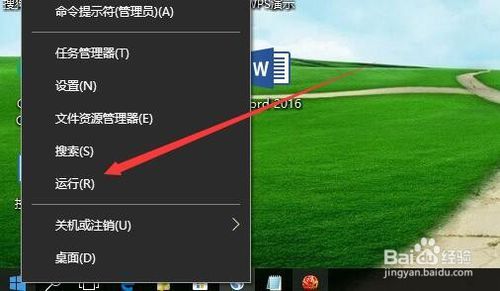
2:接下来在打开的运行窗口中,输入命令gpedit.msc,然后点击确定按钮。
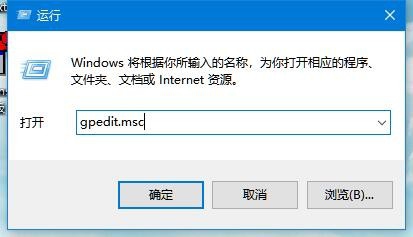
3:这时就会打开windows7系统的本地组策略编辑器窗口,在窗口中依次点击“用户配置/管理模板/系统”菜单项。

4:在右侧窗口中找到“阻止访问命令提示符”设置项。
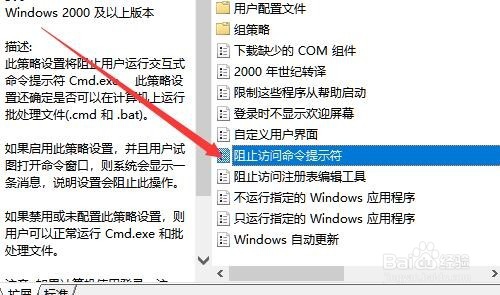
5:右键点击上面的设置项,在弹出菜单中选择“编辑”菜单项。
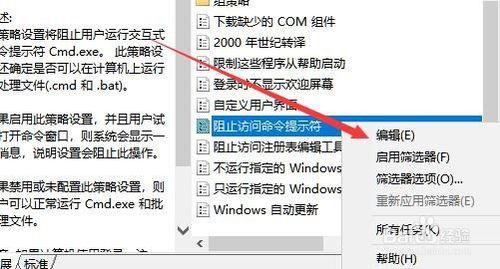
6:在打开的编辑属性窗口中,选择“已启用”选项
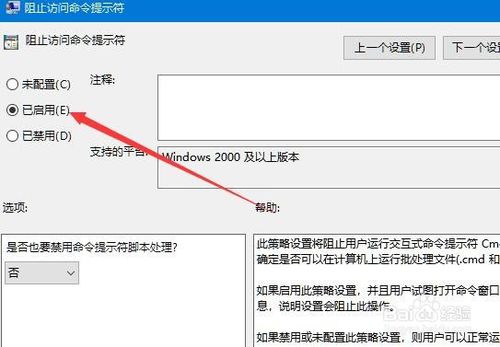
7:接下来再点击下面的“选项”中的“是否也要禁用命令提示符脚本处理”一项,选择“是”按钮,这样就可以彻底禁用命令提示符了,如果想要恢复,只需要关闭上面的设置即可。

系统下载推荐

小白Ghost Win8.1 64位 装机版 2019.05 更新日期:2019-05-04

小白Ghost Win10 64位 专业版 2019.05 更新日期:2019-05-04

小白Ghost Win10 32位 专业版 2019.05 更新日期:2019-05-04

小白GHOST Win7 32位 旗舰版 2019.05 更新日期:2019-05-04

小白GHOST WIN7 64位 旗舰版 2019.05 更新日期:2019-05-04

小白GHOST XP SP3 装机版 2019.05 更新日期:2019-05-04


